Apakah Aplikasi perselisihan macet Anda ada di layar abu-abu dan tidak dapat melewatinya? Aplikasi Anda mengalami masalah teknis karena tidak dapat memuat antarmuka utama. Berbagai item dapat menyebabkan aplikasi desktop Anda berperilaku seperti ini. Kami akan menunjukkan beberapa cara untuk mengatasi masalah ini sehingga Anda dapat mulai mengobrol lagi dengan teman Anda.
Jika Anda penasaran mengapa Discord macet di layar abu-abu, beberapa penyebabnya adalah koneksi internet Anda tidak berfungsi, server Discord sedang down, aplikasi Anda tidak memerlukan izin untuk berjalan, tanggal dan waktu komputer Anda pengaturannya salah, dan banyak lagi.
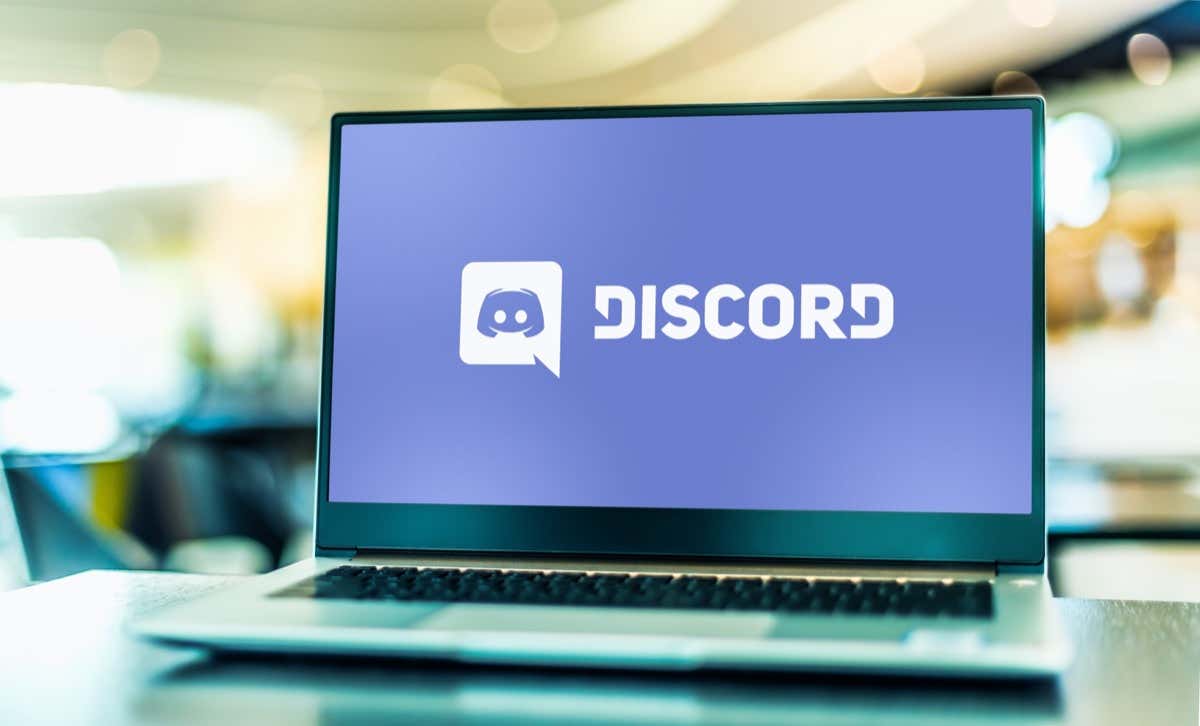
1.Periksa Koneksi Internet Komputer Anda
Perselisihan memerlukan koneksi internet aktif berfungsi. Kurangnya koneksi seperti itu menyebabkan aplikasi tidak berfungsi atau tidak berfungsi. Mungkin saja koneksi internet komputer Anda tiba-tiba berhenti berfungsi.
Dalam hal ini, periksa status koneksi Anda dengan meluncurkan browser web dan membuka situs. Jika browser Anda gagal memuat situs, ini menunjukkan ada masalah dengan koneksi Anda. Dalam hal ini, atasi masalah tersebut dengan me-reboot router Anda atau menghubungi penyedia layanan internet (ISP) Anda.
2.Periksa apakah Discord Sedang Tidak Aktif
Server Discord mungkin mengalami masalah, sehingga menyebabkan platform down. Dalam hal ini, Anda tidak dapat menggunakan aplikasi atau fungsi aplikasi, karena sebagian besar item tersebut bergantung pada server online Discord.
Anda dapat memeriksa apakah platform sedang down menggunakan situs seperti Status Perselisihan dan Detektor bawah. Situs-situs ini akan memberi tahu Anda jika Discord mengalami masalah. Dan jika itu masalahnya, Anda harus bersabar dan menunggu hingga perusahaan menyelesaikan masalah dan mengaktifkan kembali Discord.
3.Tutup Sepenuhnya dan Luncurkan Kembali Aplikasi Discord Anda
Masalah kecil pada aplikasi Discord dapat menyebabkan antarmuka utama tidak dimuat dan malah menampilkan layar abu-abu. Dalam hal ini, Anda dapat mencoba menyelesaikan masalah tersebut dengan menyalakan ulang Discord.

Jika aplikasi Anda menolak untuk ditutup menggunakan metode di atas, paksa aplikasi Anda untuk ditutup menggunakan utilitas Windows Task Manager sebagai berikut:.
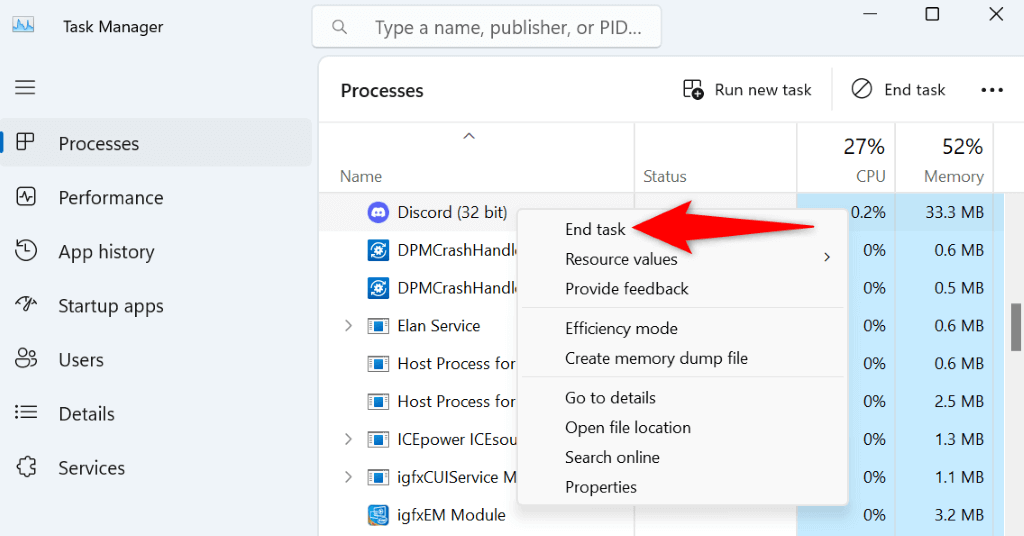
4.Restart Komputer Anda
Jika memulai ulang Discord tidak menyelesaikan masalah Anda, reboot komputer Anda untuk menyelesaikan masalah Anda. Ini karena mesin Anda mungkin mengalami kesalahan kecil yang menyebabkan Discord tidak memuat antarmuka standar.
Me-restart komputer memungkinkan Anda memperbaiki banyak masalah kecil pada sistem Anda.
Anda dapat reboot PC Windows Anda dengan membuka menu Start, memilih ikon Power, dan memilih Restart.

Luncurkan Discordsaat komputer Anda menyala kembali.
5.Jalankan Discord Dengan Hak Istimewa Admin
Secara umum, Discord tidak memerlukan hak admin untuk berfungsi. Namun, sebaiknya luncurkan aplikasi dengan hak istimewa admin saat Anda kesulitan menggunakannya. Hal ini memberi aplikasi lebih banyak izin, sehingga aplikasi dapat melakukan tugas yang tidak dapat dilakukan di akun biasa.
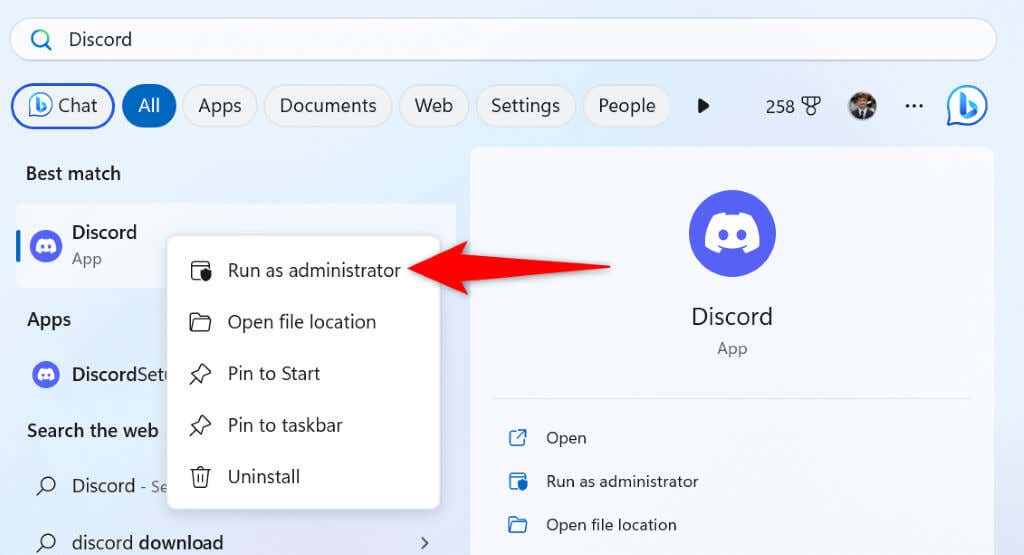
Jika Discord berfungsi dalam mode admin, buat Windows selalu meluncurkan aplikasi ini dengan hak admin sebagai berikut:

6.Memecahkan Masalah Kompatibilitas Discord
Salah satu alasannya Perselisihan terhenti di layar abu-abu adalah aplikasi memiliki masalah kompatibilitas. Masalah ini menyebabkan aplikasi tidak memuat fitur-fiturnya pada versi sistem operasi spesifik Anda.
Dalam hal ini, jalankan aplikasi seolah-olah Anda menggunakan versi Windows sebelumnya dan lihat apakah tindakan tersebut menyelesaikan masalah Anda..

7.Alihkan Akselerasi Perangkat Keras Discord
Fitur akselerasi perangkat keras Discord memungkinkan aplikasi memindahkan beberapa CPU tugas ke GPU komputer Anda. Jika Anda mengalami masalah saat menggunakan aplikasi, sebaiknya aktifkan atau nonaktifkan fitur ini, bergantung pada statusnya saat ini.
Perhatikan bahwa metode ini mengharuskan Anda untuk dapat mengakses menu pengaturan Discord. Jika Anda tidak dapat membuka menu tersebut, lanjutkan ke perbaikan berikutnya.
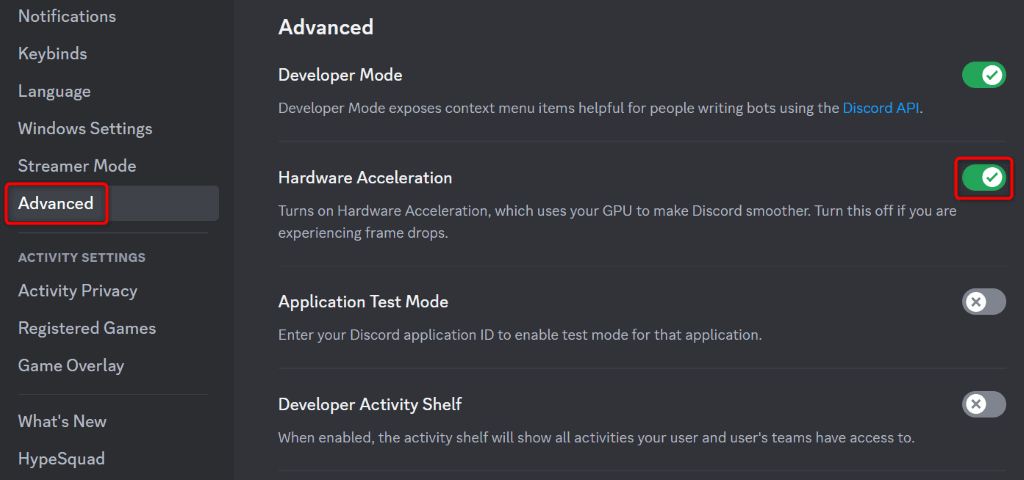
8.Hapus Data Cache Discord
Seperti banyak aplikasi lainnya, Discord membuat dan menggunakan file cache untuk meningkatkan pengalaman aplikasi Anda. Terkadang, file-file ini rusak karena tidak dapat menyajikan Discord dengan konten yang diperlukan. Hal ini menyebabkan aplikasi tidak berfungsi atau mengalami kegagalan fungsi.
Hal tersebut mungkin terjadi pada aplikasi Discord Anda. Dalam hal ini, Anda dapat menyelesaikan masalah Anda paling lambat membersihkan file cache Discord Anda. Anda tidak akan kehilangan data akun saat melakukan hal ini, dan aplikasi Anda akan membuat ulang file-file ini.
Cache
Code Cache
GPUCache
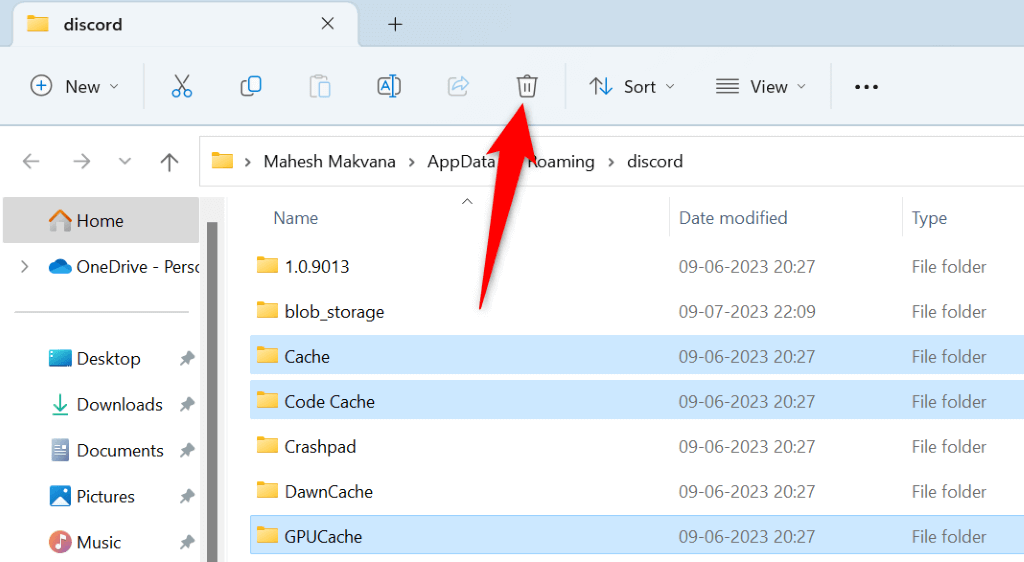
9.Setel Tanggal dan Waktu yang Benar di Komputer Anda
.Salah satu kemungkinan alasan Discord gagal memuat dan menampilkan layar abu-abu adalah karena komputer Anda memiliki pengaturan tanggal dan waktu yang salah. Discord memerlukan pengaturan tanggal dan waktu yang benar untuk banyak fungsi aplikasi.
Dalam situasi ini, atasi masalah ini sebelum membuat PC Anda menggunakan tanggal dan waktu otomatis :

10.Perbarui Discord di Komputer Anda
Jika Anda masih berusia tidak dapat menggunakan Perselisihan dan terus mendapatkan layar abu-abu, Anda mungkin menggunakan aplikasi versi lama. Versi seperti itu sering kali memiliki banyak masalah, dan Anda dapat menyelesaikan masalah tersebut paling lambat memperbarui aplikasi Anda.
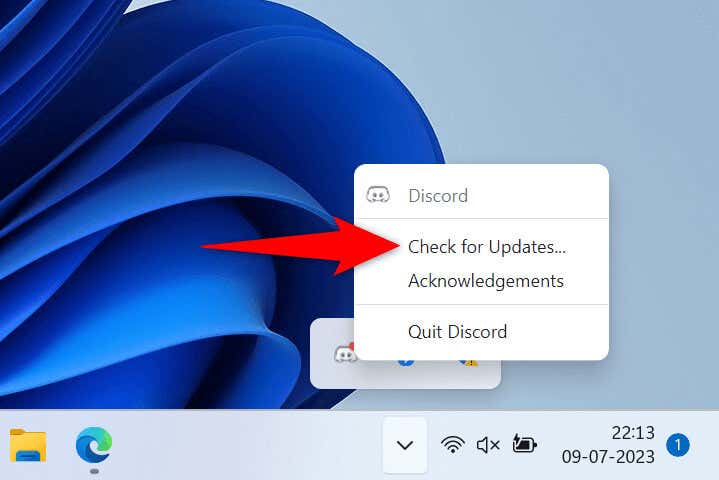
11.Hapus dan Instal Ulang Discord di Komputer Anda
Jika masalah layar abu-abu Anda belum hilang, solusi terakhir Anda adalah hapus instalan dan instal ulang Discord di komputer Anda. Melakukannya akan menghapus semua file aplikasi dan membawa file baru. Hal ini membantu memperbaiki masalah pada file inti aplikasi Anda.
Anda tidak akan kehilangan saluran, server, pesan, atau data lainnya saat Anda mencopot pemasangan Discord. Anda dapat masuk kembali ke akun Anda ketika menginstal ulang aplikasi untuk mengambil semua item akun Anda.

Ucapkan Selamat Tinggal pada Masalah Layar Abu-abu Discord di Komputer Anda
Discord terhenti di layar abu-abu karena berbagai alasan. Masalah ini membuat frustrasi karena layar abu-abu tidak memungkinkan Anda mengakses server atau pesan, sehingga membuat Anda tidak dapat mengakses akun sepenuhnya..
Untungnya, hal tersebut tidak akan terjadi dalam waktu yang lama. Gunakan metode yang diuraikan di atas, dan masalah Perselisihan Anda akan hilang. Setelah itu terjadi, Anda dapat mulai mengirim pesan lagi kepada teman Anda di platform ini. Selamat menikmati!
.